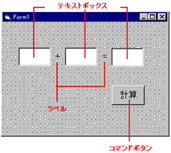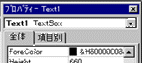|
例題1 掛け算のプログラムを作ってみましょう。 ちょっと画像が見にくいと思いますが、フォームにテキストボックス3個、ラベ ル2個、コマンドボタン1個のコントロールを配置してあります。 テキストボックスにデータを入力し、コマンドボタンをクリックすると、計算結 果を表示するプログラムです。 それでは、プログラム作成を順を追って説明します。 ●コントロールの配置 ①ツールボックスのテキストボックスをクリックします。 ②フォーム上で、コントロールを配置したい位置でドラッグします。 ※ペイントブラシの長方形の描画の要領です。
③他のテキストボックス、ラベル、コマンドボタンも同様に配置します。 ●プロパティの設定 各コントロールは、まだデフォルト(初期設定)のままです。コマンドボタンの 表示を「計算」にしたり、テキストボックスの中をクリアした方が使いやすくなり ます。 この設定はプロパティウインドウで行います。 ①プロパティウインドウのコントロール選択ボックスからText1を選択します。
②Textプロパティをダブルクリックして、BackSpaceキーでText1を削除します。
③Text2、Text3も同様に設定します。これで、テキストボックスの設定は終わり です。 ④次にLabel1を選択し、Captionプロパティをダブルクリックして、「×」を入 力します。 ⑤Label2を選択し、Captionプロパティをダブルクリックして、「=」を入力し ます。これで、ラベルの設定は終わりです。 ⑥Command1を選択し、Captionプロパティをダブルクリックして、「計算」を入 力します。 以上で、外見は整いました。 つづいて、コード(プログラム)を記述します。
次回は、コードの記述です。(99/1/7頃) これでおわります。
|